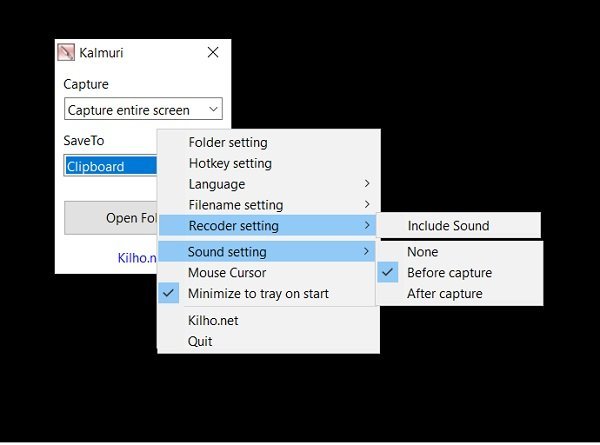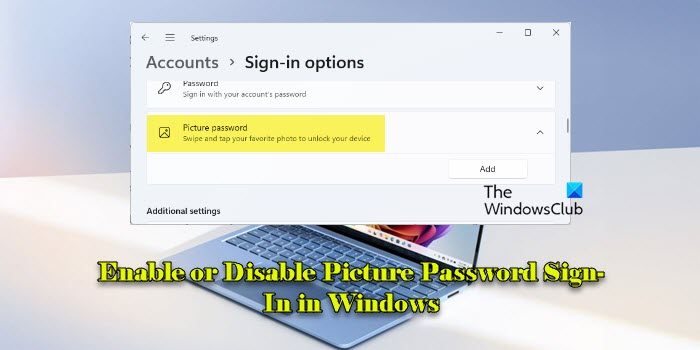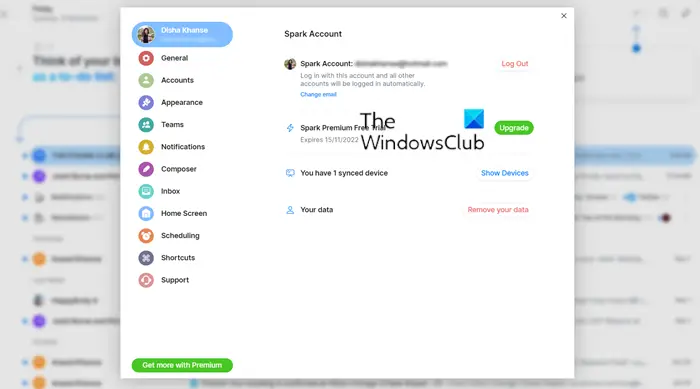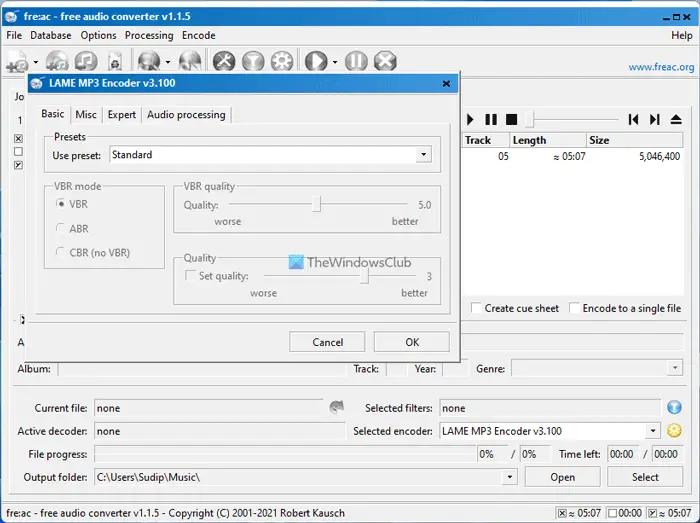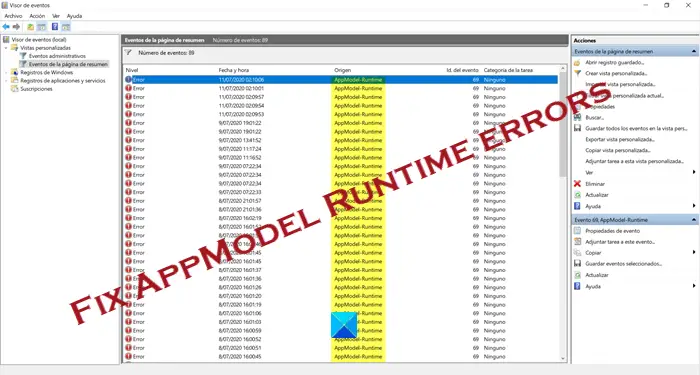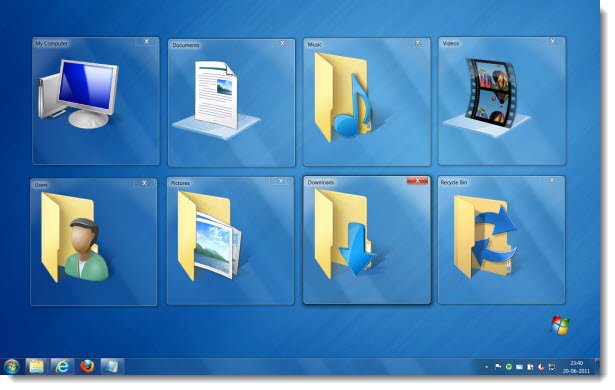取り付けるときは、Xbox アプリXbox インストーラーが次のような進行状況バーで止まっている場合は、準備中または物事を素晴らしいものにする場合は、この投稿が問題の解決に役立ちます。このエラーは、Xbox インストーラー アプリをダウンロードしてインストールするとき、または Microsoft Store から Xbox アプリを再インストールするときに発生します。 Windows には Xbox アプリが付属していますが、以前にアンインストールした場合は、アプリを再インストールしてください。
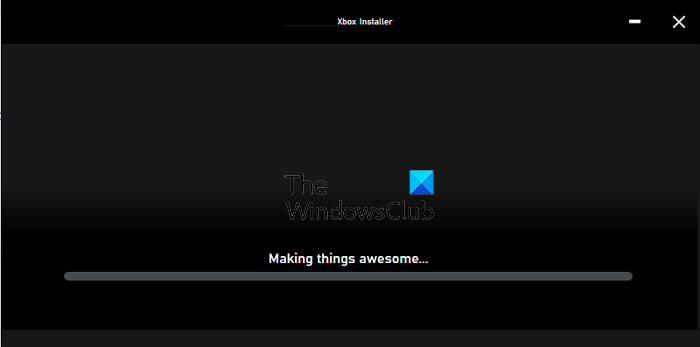
Xbox アプリが「素晴らしいものを作る」または「準備中」画面でスタックする
提案された解決策を試して、問題の解決に役立つかどうかを確認してください。
- インストーラーサービスを再起動します
- 再起動して Xbox アプリを再インストールする
- SFCツールの実行
- Windows アプリのトラブルシューティング ツールを実行する
- Microsoft Storeを修復してリセットする
問題を解決するには、必ず管理者アカウントを使用してください。
1] Windows インストーラー サービスを再起動します
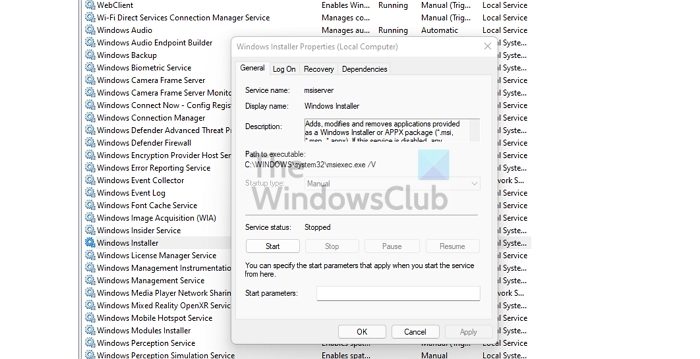
どのソフトウェアやアプリもサポートが必要ですWindows インストーラー サービス。何らかの理由でスタックした場合、インストールはすべてスタックします。再起動するには次の手順に従います。
- 「ファイル名を指定して実行」プロンプトに「Services.msc」と入力し (Win +R)、Enter キーを押します。
- 位置を特定するWindows インストーラーそれを右クリックします
- 「再起動」または「開始」をクリックしてプロセスを完了させます
Xbox アプリをもう一度再インストールしてみてください。
Windows インストーラー サービスは、それをインストールするプログラムによって手動で呼び出されます。期待どおりに動作しない場合は、手動で開始できます。
2] Xbox アプリを再起動して再インストールします
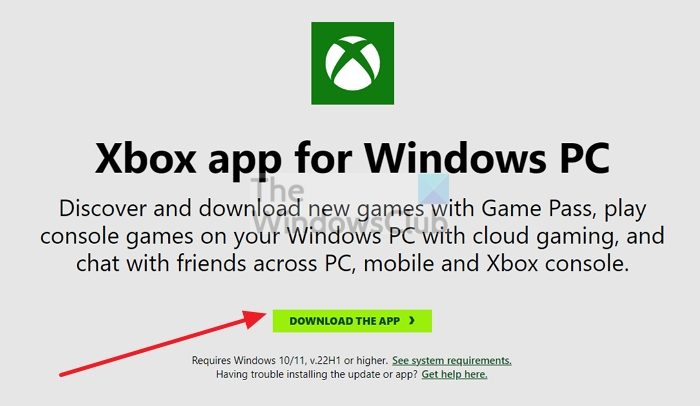
インストールが長時間停止する場合は、PC を再起動し、管理者権限でアプリを再インストールしてみることをお勧めします。多くの問題は PC を再起動すると解決します。プロセスを停止させる原因がある場合は、PC を再起動します。
ストアからインストールしようとした場合は、いつでもダウンロードできます。インストーラーはこちらから、試してみてください。
3] DISM および SFC ツールを実行します
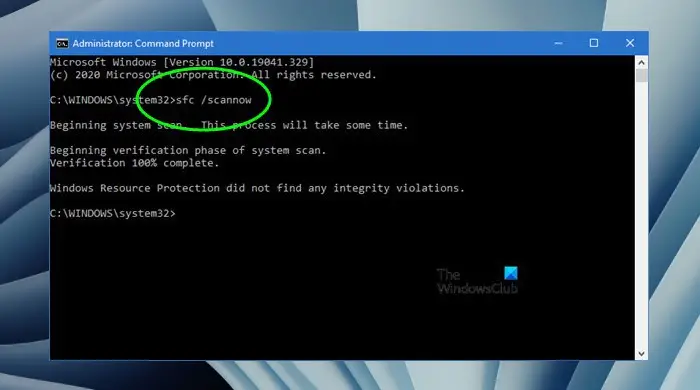
常に次のことを行うのが良い考えですSFCツールを実行する破損したシステム ファイルの問題を除外します。管理者特権でのコマンド プロンプトで次のコマンドを実行し、プロセスを完了させます。
sfc /scannow
システム ファイルの破損またはバージョンの不一致の問題がツールによって検出された場合、そのファイルは置き換えられ、修正されます。
4] Windows アプリのトラブルシューティングを実行する
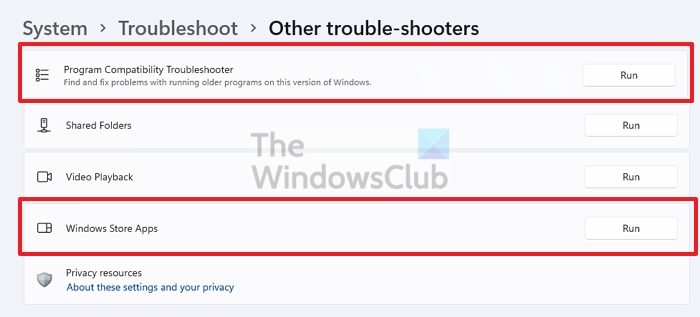
以前にアプリをアンインストールしたことがあり、アプリを再インストールしようとしてもこの問題が発生する場合は、Windows アプリのトラブルシューティング ツールを実行する必要があります。 [設定] > [トラブルシューティング] > [その他のトラブルシューティング] に移動し、プログラム アプリの互換性と Windows ストア アプリのトラブルシューティング ツールを実行します。
5] Microsoft Storeを修復またはリセットする
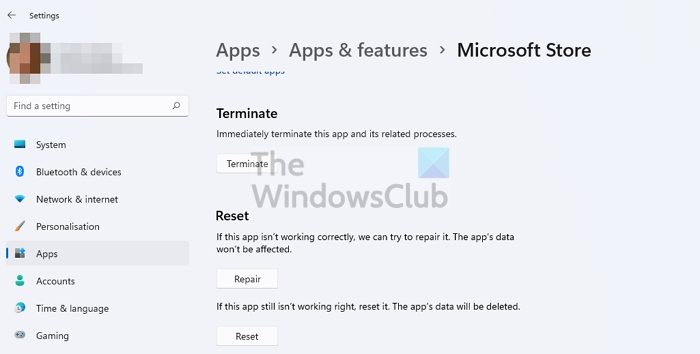
トラブルシューティング ツールが機能しない場合は、次のことができます。Microsoft Store アプリをリセットする, その後、アプリを再インストールしてみてください。 [設定] > [アプリと機能] に移動します。ストア アプリを見つけて、3 点メニュー ボタン > [詳細オプション] をクリックします。画面の最後までスクロールし、「修復」ボタンと「リセット」ボタンをクリックします。完了したら、アプリを再度再インストールして、問題が解決したかどうかを確認してください。
Xbox アプリを閉じるとゲームのインストールが速くなりますか?
Windows PC 上の Xbox アプリは、ゲームにアクセスし、ダウンロードを開始することのみを目的としています。ただし、実際のダウンロードは Microsoft Store を通じてバックグラウンドで行われます。そのため、アプリを閉じても通常どおりに動作し、高速化されません。
Xbox インストーラーが機能しないのはなぜですか?
すべてが期待どおりに動作している場合は、Xbox アプリから Microsoft サーバーへの接続がセキュリティまたはウイルス対策によってブロックされている可能性があります。したがって、一時的に無効にしてから再試行することをお勧めします。
Windows インストーラーを修正するにはどうすればよいですか?
動作しない場合は、手動で開始できます。すでに実行中の場合は、停止してから開始します。インストーラーが破損していると思われる場合は、次のコマンドを実行できます。それを修正する DISM と SFC ツール。